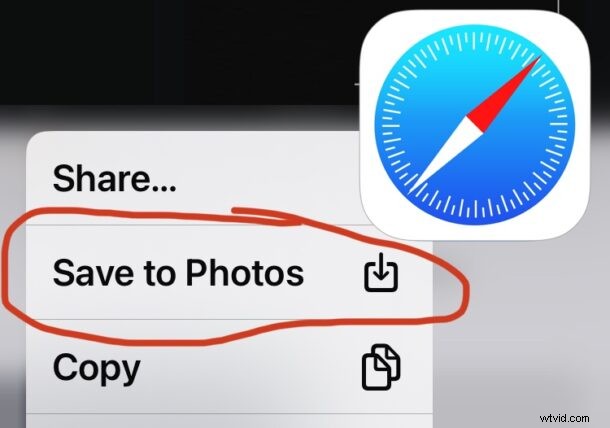
Czy zastanawiałeś się kiedyś, jak zapisywać zdjęcia ze stron internetowych w Safari na iPhonie lub iPadzie, aby wyświetlały się w aplikacji Zdjęcia? To bardzo proste, ale to nie jest pocieszenie, jeśli nie wiesz, jak to działa. Na szczęście w ciągu jednej lub dwóch minut ta metoda zostanie wyłączona i będziesz mógł w mgnieniu oka zapisać dowolne zdjęcie z Internetu na swoim urządzeniu.
Zapisywanie obrazów z Safari na iPhone'a lub iPada jest bardzo łatwe, ale podobnie jak wiele funkcji w świecie iPhone'a i iPada, jest ukryte za gestami i czynnościami, które mogą być dla Ciebie nieznane, jeśli jesteś nowy na platformie lub po prostu nie znasz szeroki zakres funkcji, które iPhone oferuje za pomocą gestów, takich jak długie naciśnięcia i przytrzymanie stuknięć. Jak można się domyślić, tak właśnie działa zapisywanie obrazów z Safari w iOS i iPadOS.
Jak zapisywać zdjęcia z Safari na iPhonie lub iPadzie
- Otwórz Safari na iPhonie lub iPadzie, jeśli jeszcze tego nie zrobiłeś
- Przejdź do strony internetowej lub witryny, na której znajdują się zdjęcia, które chcesz zapisać (możesz ćwiczyć na tej stronie, korzystając ze zdjęć w tym artykule)
- Znajdź obraz lub obraz, który chcesz zapisać, a następnie dotknij i przytrzymaj ten obraz
- Przytrzymaj, aż pojawi się menu kontekstowe, w którym możesz kliknąć „Zapisz w zdjęciach”, aby zapisać obraz z Safari na iPhonie lub iPadzie
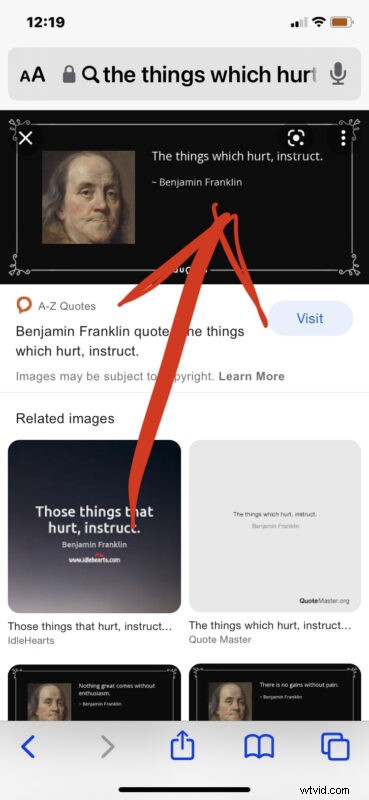
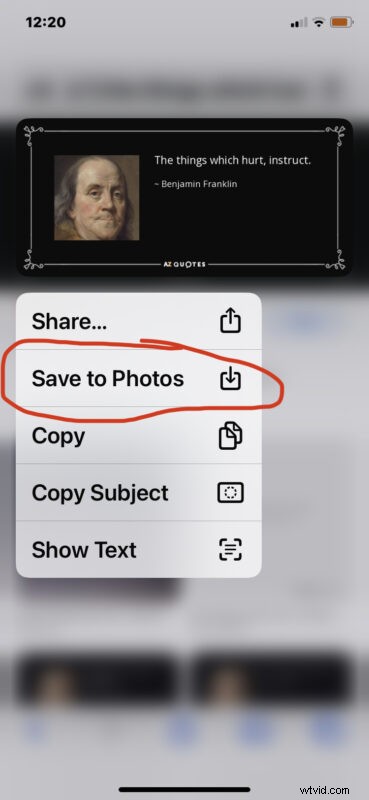
Teraz możesz otworzyć aplikację Zdjęcia w Rolce z aparatu, a znajdziesz tam swój ostatnio zapisany obraz z Safari.
Możesz zapisać prawie każde zdjęcie z Internetu na iPhonie, używając sztuczki z dotknięciem i przytrzymaniem, a następnie wybierając opcję "Zapisz w zdjęciach".
Nawiasem mówiąc, skupiamy się tutaj na Safari, ale ta sama sztuczka polegająca na dotknięciu i przytrzymaniu działa, aby zapisywać obrazy z Chrome i większości innych przeglądarek internetowych, które znajdziesz również na iPhonie lub iPadzie.
Inną metodą, która działa szerzej poza Safari i innymi aplikacjami, jest po prostu zrobienie zrzutu ekranu, a następnie przycięcie go do obrazu, który chcesz zapisać, ale to naprawdę nie jest zapisywanie obrazu, robienie zdjęcia obrazu, więc nie do końca to samo.
Ciesz się zdjęciami, które znajdziesz w sieci! Niezależnie od tego, czy używasz ich do tapet, udostępniania inspirujących cytatów, rozpowszechniania memów, czy czegokolwiek innego.
